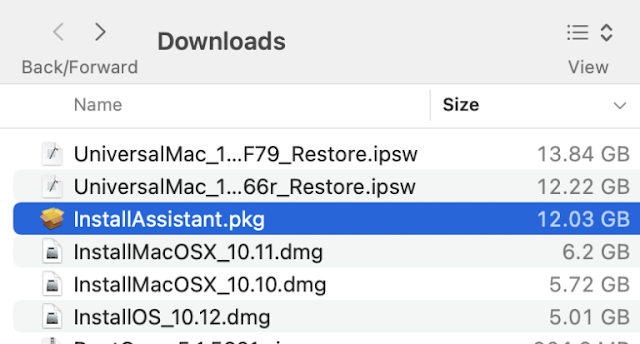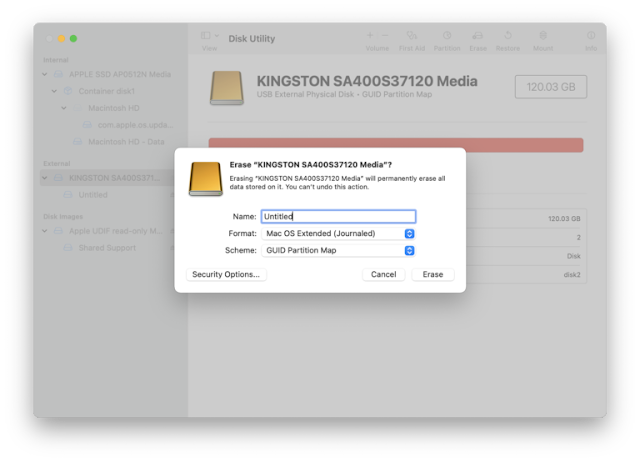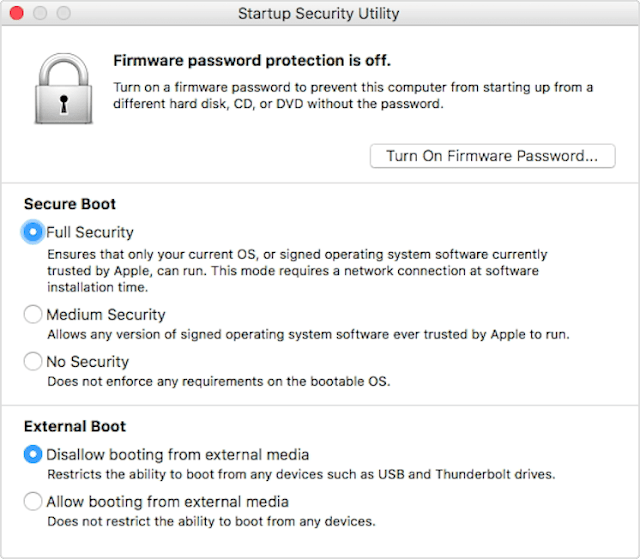سأوضح لك كيفية تنزيل macOS Ventura ، ثم إنشاء محرك أقراص فلاش USB قابل للتشغيل!
إذا كنت تريد التثبيت أو الترقية إلى macOS Ventura ، فيمكنك إنشاء قرص تمهيد USB Installer! سيسمح لك ذلك بتثبيت نظام التشغيل بسرعة على أجهزة Intel و M1 Mac.
ستوضح لك الإرشادات أدناه كيفية إنشاء macOS Ventura Full Installer في أقل من 5 دقائق!
الخطوة 1: تنزيل macOS Ventura
انتقل إلى صفحة ادناه لتنزيل أحدث إصدار من جميع نسخ macOS . جميع الروابط الموجودة على موقعي مباشرة من Apple يمكن مشاهدة اسم التحديث وفي نهايته .pkg او .dmg وتحميله من الرابط التالي كيفية تحميل جميع تحديثات نظام ماك macOS Ventura و Monterey و Big Sur و Catalina و Mojave بصيغة DMG\PKG.
سيتم تنزيل حزمة Apple تسمى InstallAssistant.pkg او macOSVentura.dmg. عند الانتهاء سيكون في مجلد التنزيلات الخاص بك اذا قمت بتحميل من مواقع خارجية و اذا قمت بتحميل من ابستور ستجدها في مجلد التطبيقات في فايندر.
ملاحظة : هذه الحزمة هي مجرد رابط لخادم تحديث البرامج الخاص بشركة Apple.
هذا ما يبدو عليه الارتباط إذا قمت بالنقر فوقه بزر الماوس الأيمن.
http://swcdn.apple.com/content/downloads/21/10/002-17762-A_GUNYNIZ0PW/witdqh4bei493fvgin01qavvy1dfhcb87w/InstallAssistant.pkg
لاحظ كيف أن الملف يأتي مباشرة من apple.com
الفيديو التعليمي الخاص بالموضوع
الخطوة 2: قم بتثبيت InstallAssistant.pkg
نحتاج الآن إلى تثبيت InstallAssistant.pkg الموجود في مجلد التنزيلات.
انقر نقرًا مزدوجًا لتثبيته .
ستنقل أداة تثبيت حزمة Apple هذه "تثبيت تطبيق macOS Ventura" إلى مجلد التطبيقات.
تطبيق تثبيت macOS Ventura موجود الآن في مجلد التطبيقات.
الخطوة 3: مسح محرك أقراص فلاش USB وتهيئته
الآن بعد أن أصبح لديك تطبيق Install macOS Ventura في مجلد / Applications ، يمكنك إنشاء مثبت USB الخاص بك! يجب أن يكون محرك أقراص فلاش USB 16 جيجابايت على الأقل لأن حجم المثبت فينتورا يتراوح بين 12 و 14 جيجابايت.
قم بتوصيل محرك أقراص فلاش USB الخاص بك
افتح Disk Utility ثم انقر فوق الزر View "عرض". حدد Show All Volumes "إظهار كل وحدات التخزين" وانقر فوق اسم محرك أقراص USB ذي المستوى الأعلى.
عادةً ما يكون Top level drive "محرك المستوى الأعلى" هو اسم محرك أقراص USB. في هذا المثال ، يُطلق على محرك الأقراص الخاص بي اسم "KINGSTON SA400S37120"
Disk Utility - امسح محرك أقراص فلاش USB الخاص بك لمثبت macOS. استخدم تنسيق Mac OS Extended Journaled وخريطة قسم GUID
انقر فوق الزر Erase لمسح محرك أقراص USB المحمول.
ملاحظة مهمة: يمكن أن يكون الاسم أي شيء ولكن تأكد من استخدام تنسيق Mac OS Extended (Journaled) وخريطة قسم GUID.
الخطوة 4: إنشاء قرص تمهيد USB من نوع macOS Ventura
افتح Terminal.app من / Applications / Utilities
2. اكتب sudo ثم space
3. اسحب تطبيق مثبت macOS Ventura إلى نافذة موجة الاوامر terminal
4. المسار الكامل sudo /Applications/Install\ macOS\ Ventura.app/Contents/Resources/createinstallmedia
5. أضف الخيار –volume ثم اسحب محرك أقراص USB المحمول إلى نافذة موجة الاوامر terminal
سيبدو المسار الكامل النهائي هكذاsudo /Applications/Install\ macOS\ Ventura.app/Contents/Resources/createinstallmedia --volume /Volumes/Untitled
اضغط على Enter ثم أدخل كلمة مرور حسابك.
إنشاء قرص تمهيد USB لنظام macOS
من هنا سيبدأ نسخ الملفات إلى محرك أقراص فلاش USB. يجب أن يكون الوقت الإجمالي حوالي 5-10 دقائق حسب سرعة محرك أقراص فلاش USB.
الخطوة 5: كيفية التمهيد إلى برنامج Ventura USB Installer الجديد.
للتمهيد إلى USB Installer: (الخطوات الخاصة بأجهزة Mac 2016-2022 أدناه)
Apple Silicon M1 Mac = أوقف تشغيل جهاز Mac. أعد تشغيله ولكن استمر في الضغط على زر الطاقة حتى ترى Boot Picker. من هنا سيظهر محرك تثبيت USB الخاص بك. كل ما عليك فعله هو النقر فوقه للتمهيد.
2018-2020 Intel T2 Mac = ستحتاج إلى التمهيد أولاً للاسترداد الداخلي بالضغط باستمرار على Command R. تحتاج إلى تمكين "التمهيد الخارجي". بمجرد أن تصل إلى مرحلة الاسترداد ، انتقل إلى شريط القائمة العلوي وحدد الأدوات المساعدة> أداة أمان بدء التشغيل.
تحتاج إلى تمكين "السماح بالتمهيد من الوسائط الخارجية"
انقر فوق "السماح بالتمهيد من الوسائط الخارجية" وأعد التشغيل. اضغط باستمرار على الخيار ثم حدد مثبت USB الخاص بك. يمكنك الآن تثبيت macOS من محرك أقراص USB الخاص بك!
2016-2017 Intel Mac = أوقف تشغيل جهاز Mac. أعد تشغيله مع الاستمرار في الضغط على مفتاح الخيار. سترى منتقي التمهيد. سيتم تحميل محرك أقراص USB الخاص بك ، حدد مثبت USB وانقر فوق السهم. سيقوم جهاز Mac الآن بالتمهيد إلى مثبت USB الخاص بك.
برنامج تثبيت قرص التمهيد macOS Ventura USB